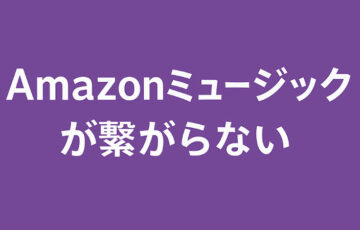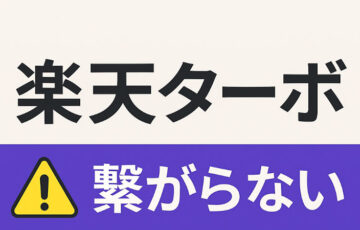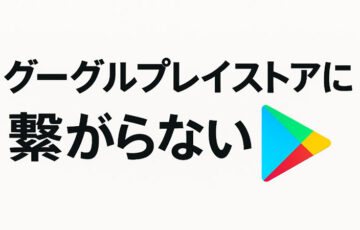「プレイステーションネットワーク(PSN)が繋がらない・サインインできない・オンラインプレイができない」
そんなトラブルに悩んでいませんか?
PSNが繋がらない原因は、ソニー側のサーバー障害や自宅のネットワーク環境の不調、設定ミスなどさまざまです。
この記事では、PSNが繋がらないときに考えられる主な原因とその対処法をわかりやすく解説します。
ネットワーク障害の確認方法から家庭内の通信トラブルの改善手順まで初心者でもすぐに試せる解決策を紹介します。
目次
プレイステーションネットワーク(PSN)が繋がらない原因と対処法
ここからは、プレイステーションネットワーク(PSN)が繋がらない原因と対処法を解説していきます。
1、PSNサーバー側の障害やメンテナンス
プレイステーションネットワーク(PSN)が繋がらない原因として最も多いのがソニー側のサーバー障害や定期メンテナンスによるものです。
PSNは全世界のユーザーが同時に利用しているため、サーバーの混雑やメンテナンス作業によって一時的に接続できなくなるケースがあります。
また、障害の発生時には、オンラインマルチプレイやPlayStation Storeへのアクセスが制限されることもあります。
主な症状
- サインインできない
- オンラインプレイ中に切断される
- エラーコード「WS-」「NP-」が表示される
- PS Storeやフレンド機能が利用できない
対処法
- PlayStation公式の「障害・メンテナンス情報」ページを確認する
→ 現在のサーバー稼働状況やメンテナンス予定をチェックできます。 - 公式X(旧Twitter)のPlayStationアカウントを確認する
→ 障害発生時はリアルタイムで情報が更新されることがあります。 - 自分のネット環境に問題がないかも確認しておく
→ サーバー障害ではなく自宅側の通信トラブルの可能性もあるため、他のデバイスでインターネットが使えるかをチェック。

通常は数分から数時間で復旧するため、時間をおいて再接続を試みるのが最も安全な方法です。
2.インターネット接続の不具合(自宅側)
PSNが繋がらない原因として非常に多いのが自宅のネットワーク環境のトラブルです。
Wi-Fiの電波が弱かったり、ルーターやモデムに不具合がある場合、サーバーに正常に接続できず通信エラーが発生します。
特に長時間ルーターの電源を入れっぱなしにしていると内部エラーや速度低下が起きやすくなります。
また、家庭内で複数の機器(スマホ・PC・テレビなど)が同時に通信している場合、帯域が圧迫されてPSNの通信が不安定になることもあります。
主な症状
- PSNだけでなく他のアプリやサイトも繋がりにくい
- オンラインプレイ中にラグ(遅延)が発生する
- エラーコード「NW-」「CE-」などが表示される
対処法
- ルーター・モデムの電源を入れ直す
→ 電源を抜いて1分ほど待ち、再度接続。通信がリセットされ改善することがあります。 - Wi-Fiを一度OFFにして再接続する
→ 電波の再取得で安定する場合があります。特に5GHz帯が届きにくい環境では2.4GHzに切り替えるのも効果的。 - 有線LAN接続に切り替える
→ ケーブル接続は通信が安定し、遅延や切断が大幅に減ります。オンラインゲームに最適。 - 他の端末でインターネットが繋がるか確認する
→ ほかの機器も繋がらない場合は、回線全体の問題が考えられます。 - VPNやセキュリティソフトを一時的に無効化する
→ 一部のVPNやファイアウォールがPSN接続をブロックしていることがあります。

3.PSNアカウントや本体設定のトラブル
PSNが繋がらない原因の中には、アカウント情報や本体側の設定エラーが関係しているケースもあります。
サインイン情報の入力ミスやシステムソフトウェアの不具合、あるいは一時的なキャッシュエラーなどによってPSNへの通信がブロックされてしまうことがあります。
特に長期間ログインしていない場合や二段階認証・パスワード変更直後などにエラーが起きやすくなります。
主な症状
- 「サインインできません」や「アカウント情報が間違っています」と表示される
- エラーコード「NP-」や「WS-」が頻繁に出る
- ストアやオンライン機能だけ繋がらない
対処法
- サインイン情報を再入力する
→ PSNのID(メールアドレス)とパスワードを再確認し、再ログインします。 - アカウントの二段階認証を一時的にオフにする
→ ログイン時の認証トラブルがある場合、一度解除して再設定することで改善する場合があります。 - システムソフトウェアを最新バージョンに更新する
→ 古いバージョンのままだと通信エラーが発生することがあります。設定メニューの「システムソフトウェアアップデート」から最新版に更新しましょう。 - DNS設定を変更する
→ ネットワーク設定で「DNS設定」を手動にし、
・プライマリDNS:8.8.8.8
・セカンダリDNS:8.8.4.4
と設定すると、通信が改善されることがあります(Google Public DNS)。 - PS5 / PS4本体を再起動する
→ 一時的なキャッシュエラーをリセットできます。

4.一時的な通信エラーやキャッシュの問題
PSNが繋がらない原因として、本体のキャッシュデータや一時的な通信エラーが関係しているケースもあります。
長時間電源を入れっぱなしにしていたり、ソフトのアップデートやダウンロードを繰り返しているとシステム内部に不要なデータが蓄積し、通信処理が不安定になることがあります。
また、Wi-FiやLANは正常でも一時的なエラーによってPSNだけが認識されなくなる場合もあります。
主な症状
- 「接続タイムアウト」や「インターネット接続が不安定です」と表示される
- 他の機能(Netflix、YouTubeなど)は使えるのにPSNだけ繋がらない
- 電源を入れ直すと一時的に直る
対処法
- 本体を再起動する
→ 電源を完全に切り、数分後に再起動することでキャッシュがリセットされ、通信が安定することがあります。 - ネットワーク設定をリセットする
→ 設定 → ネットワーク → 「インターネット接続を設定し直す」から再設定を行うと、通信設定の不具合が改善されます。 - 別のネットワークに一時的に接続する
→ モバイルテザリングなど、別回線で接続を試して問題の切り分けを行いましょう。 - 電源コードを抜いて放電する
→ 本体の電源を切り、コンセントを抜いて1〜2分放置することで、残留電流を放電し内部状態をリセットできます。 - ソフトウェアアップデートを確認する
→ PS5 / PS4のシステムが最新でないと、接続不具合が続くことがあります。

特に再起動とネットワーク設定のリセットは、最も簡単かつ効果的なトラブル解消方法です。
5.VPNやセキュリティソフトの干渉
PSNが繋がらない原因のひとつにVPN接続やセキュリティソフトによる通信制限があります。
VPN(仮想プライベートネットワーク)は通信経路を暗号化して安全性を高めますが、PlayStation NetworkのサーバーがVPN経由のアクセスを制限している場合、サインインできない・接続が不安定になるといった不具合が起こることがあります。
また、パソコンやルーターにインストールされたセキュリティソフトやファイアウォールの設定が厳しすぎるとPSNの通信ポートをブロックしてしまうケースもあります。
主な症状
- VPN接続時のみPSNに繋がらない
- エラーコード「NW-31205-1」「WS-37397-9」などが表示される
- Wi-Fiは正常でも、PSNだけログインできない
対処法
- VPNを一時的にオフにする
→ PSN接続時はVPNを無効にして直接接続を試します。特に海外サーバー経由のVPNは通信が不安定になりやすいです。 - ファイアウォール設定を確認する
→ ルーターやセキュリティソフトでPSN関連の通信ポート(TCP: 80, 443, 3478–3480など)がブロックされていないか確認します。 - ルーターの設定を初期化・再起動する
→ 不要なフィルタリング設定や旧データをリセットし、通信環境をクリーンにします。 - 別の回線(スマホのテザリングなど)で接続を試す
→ 通信経路を変えることで、VPNやルーターの制限が原因かを特定できます。 - セキュリティソフトを一時的に停止して再接続する
→ 通信が通る場合は、例外設定にPSNを追加しておきましょう。

「PSNだけ繋がらない」「他のサイトは問題ない」といった場合は、まずこの項目を疑ってみましょう。
→ ブロックされにくいVPNなら世界シェアNo.1の「NordVPN」がおすすめ
まとめ
プレイステーションネットワーク(PSN)が繋がらないときは、サーバー側の障害・通信環境の不具合・本体や設定の問題など、複数の要因が考えられます。
まずは、PSN公式サイトで障害情報を確認し、自宅のネット環境をリセットしてみましょう。
ルーターの再起動やDNS設定の変更だけで改善するケースも多く見られます。
また、VPNの使用やセキュリティソフトの設定が通信を妨げている場合もあるため、一時的にオフにして再接続を試すのも有効です。
もし、サーバー障害が原因の場合は、ソニー側の復旧を待つのが最も安全な対応です。
日頃から通信環境を整え、定期的に本体やルーターのメンテナンスを行うことで安定したオンラインプレイを楽しむことができます。